Работа с формулами в Word - 1.ppt
- Количество слайдов: 46

Работа с формулами
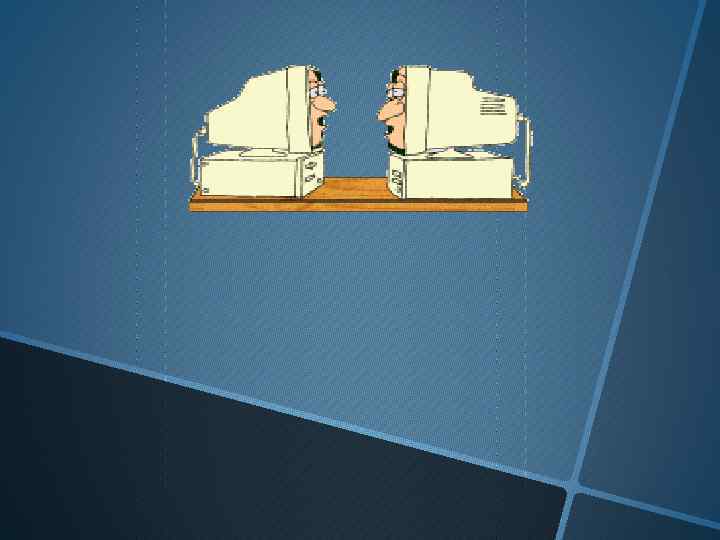

Задачи презентации • • • Образовательная: Сформировать навыки создания формул, научив анализировать состав формулы для разбиения ее на простые действия; Воспитательные: Создать у учащихся положительную мотивацию к выполнению аналитических и практических действий; Развивать познавательный интерес учащихся, наблюдательность, внимание, способность к дедуктивному мышлению; Формирование умения применять полученные знания на практике. Воспитательная: Повысить информационную культуру учащихся Методическая: показать методику использования современных методов.

Что т ак ое фор м ул а? Формула – комбинация математических знаков, выражающая какое-либо утверждение. (Ожегов С. И. Толковый словарь русского языка)

З ач ем н аби н ужно у ме т рат ь ь фо рм ул ы? Пример: х3 -4 х2+56 х-23=0 Как его можно набрать самым легким способом? Выражение можно оформить с использованием верхнего и нижнего индексов

Можно ли этим способом набрать следующие формулы?

Всякое задание непонятно и сложно, пока не знаешь, КАК его выполнить… Последовательность шагов для решения какойлибо задачи – это …… Наша задача – составить алгоритм для создания формулы

Порядок действий в математических выражениях (если скобки отсутствуют) 3 Сложение, вычитание 2 Умножение, деление 1 Возведение в степень, извлечение корня
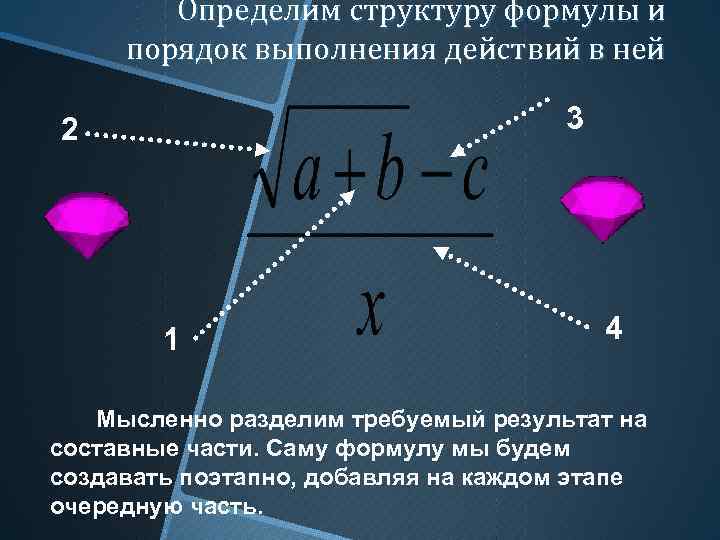
Определим структуру формулы и порядок выполнения действий в ней 3 2 1 4 Мысленно разделим требуемый результат на составные части. Саму формулу мы будем создавать поэтапно, добавляя на каждом этапе очередную часть.
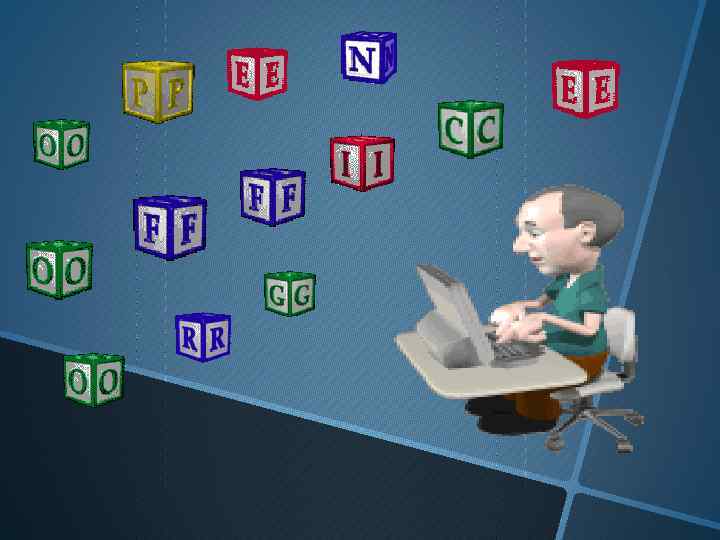

Для вставки формулы в текстовый документ нужно выполнить команду главного меню: Вставка - Объект Формула. При этом нижней части экрана откроется Редактор формул и появится панель инструментов Элементы:

Сама формула (получившийся результат) будет отображаться в верхней части окна. Команды панели инструментов Выбор дублируется контекстным меню редактора формул.

Для создания формул используется специальный язык разметки. Например, для того чтобы формула имела вид s=x×y необходимо написать s = x times y. Или в окне “Элементы” можно использовать команду

Формулы можно набирать: с клавиатуры в окне Редактора формул с помощью панели инструментов Выбор с помощью контекстного редактора формул В последних двух случаях при выборе требуемого оператора в окне редактора формул появляется разметка <? > times <? >, а в области документа. Символы <? > нужно заменить соответствующими переменными.

Пределы у суммы и интеграла Команды " sum" и " int " могут иметь дополнительные параметры " from " и "to", которые используются для задания нижнего и верхнего пределов соответственно. Эти параметры могут использоваться отдельно или вместе. Для их установки следуют сначала выбрать оператор суммы или интеграла , а затем инструмент "Верхний и нижний индекс" , после этого заменить символы <? > на соответствующие переменные.
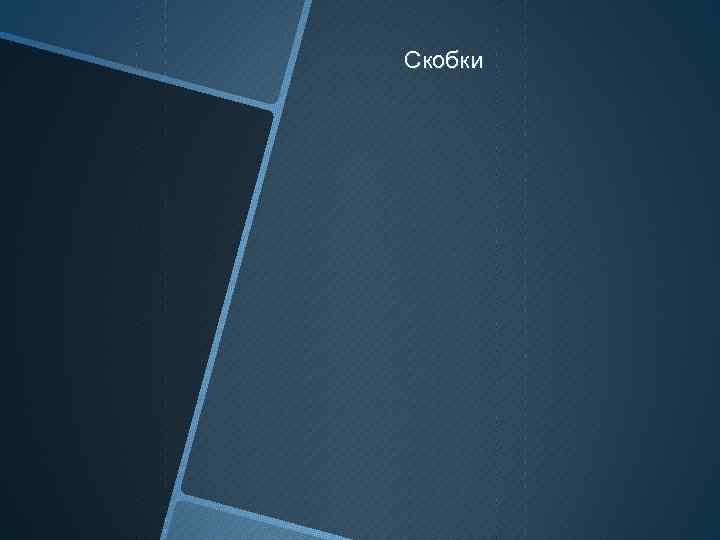
Скобки
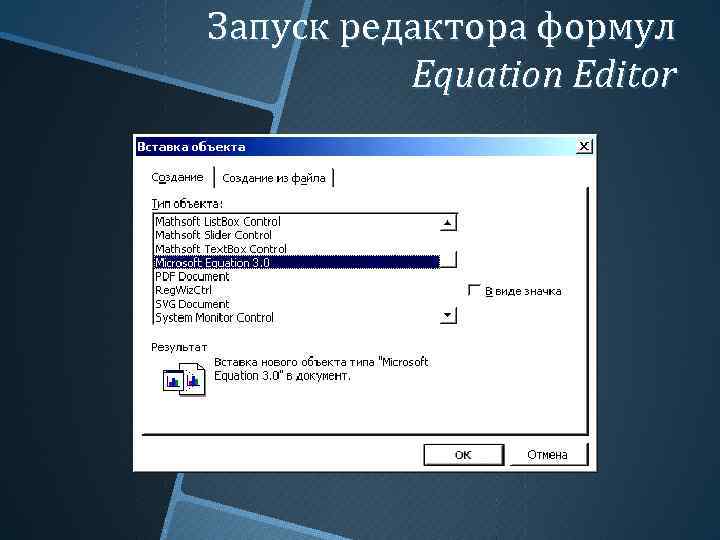
Запуск редактора формул Equation Editor

Панель инструментов редактора формул Палитры символов Палитры шаблонов

Панель инструментов редактора формул Палитры символов Содержат символы, которые Equation Editor вставит в место расположения курсора вставки

Панель инструментов редактора формул Палитры символов Содержат символы, которые Equation Editor вставит в место расположения курсора вставки

Панель инструментов редактора формул Палитры шаблонов позволяют выбирать распространенные математические структуры.

Панель инструментов редактора формул
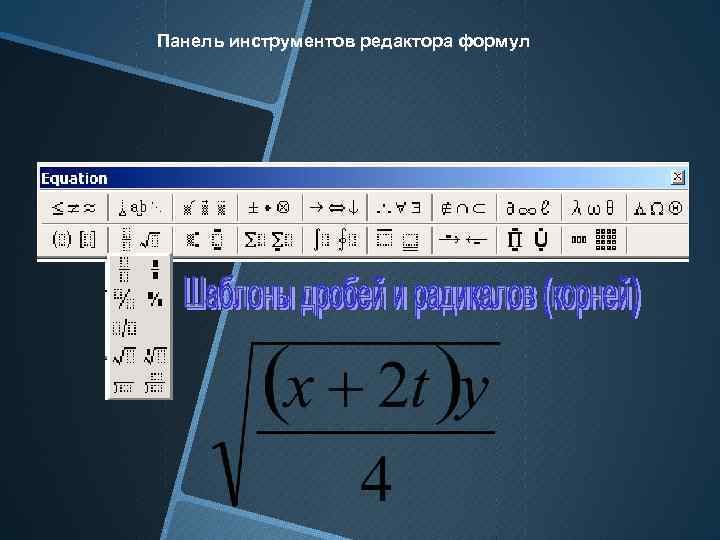
Панель инструментов редактора формул

Панель инструментов редактора формул

Панель инструментов редактора формул
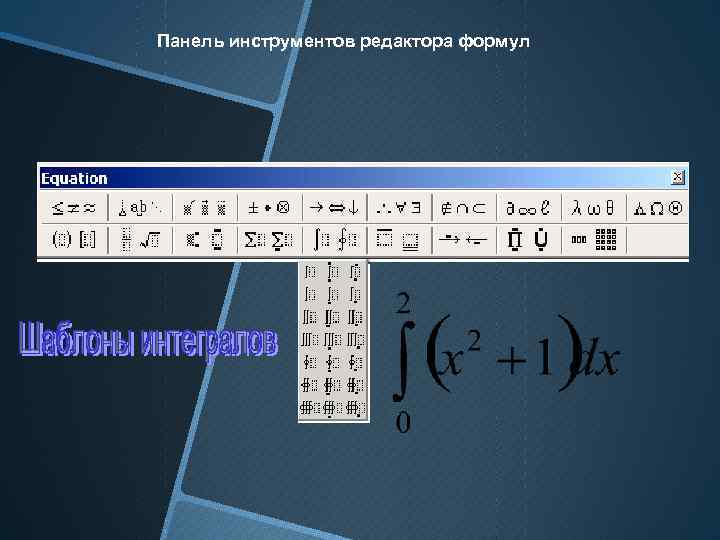
Панель инструментов редактора формул
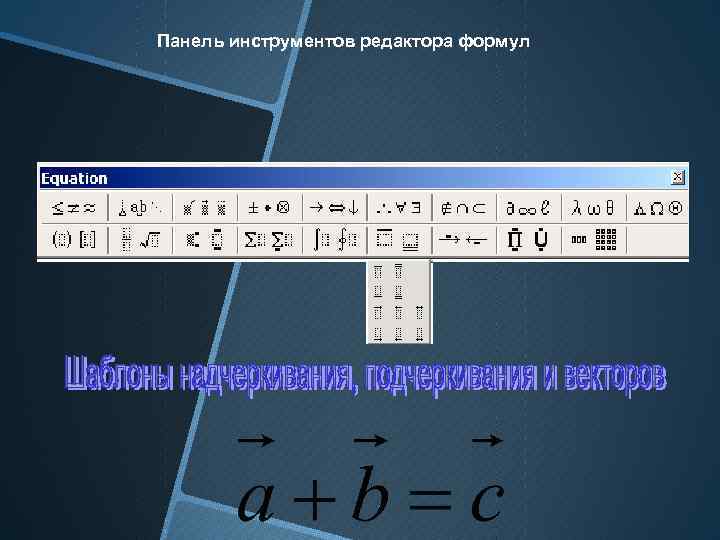
Панель инструментов редактора формул

Панель инструментов редактора формул

Панель инструментов редактора формул

Панель инструментов редактора формул
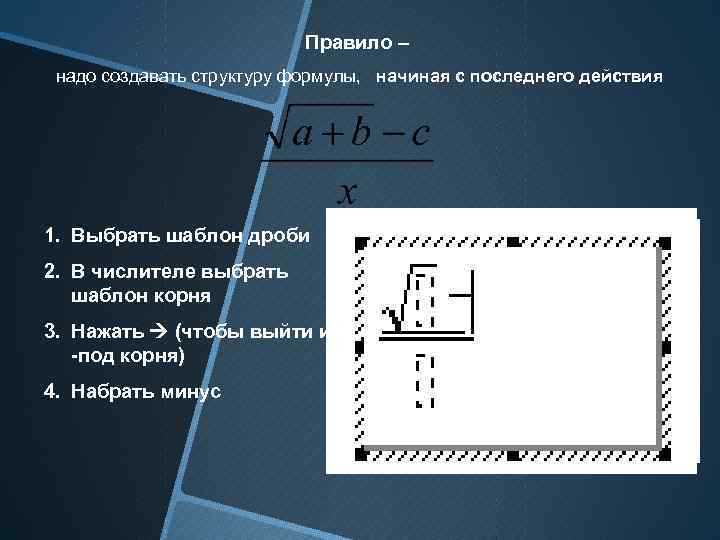
Правило – надо создавать структуру формулы, начиная с последнего действия 1. Выбрать шаблон дроби 2. В числителе выбрать шаблон корня 3. Нажать (чтобы выйти из -под корня) 4. Набрать минус
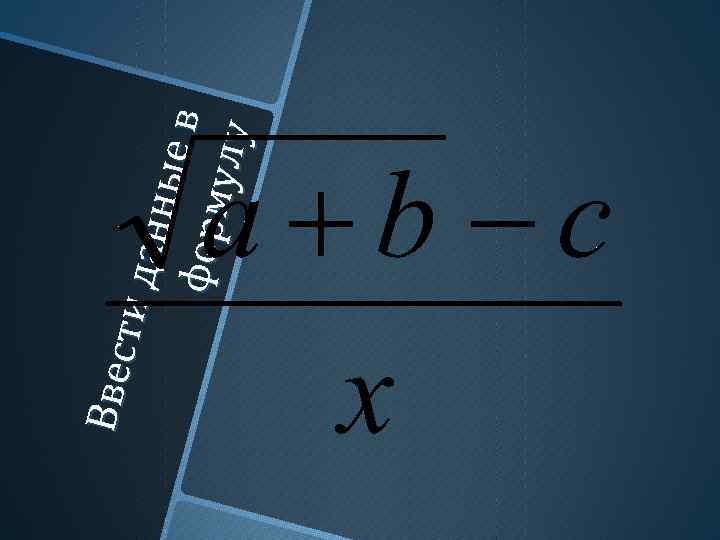
Вве с т и да нны ев фо рм у лу
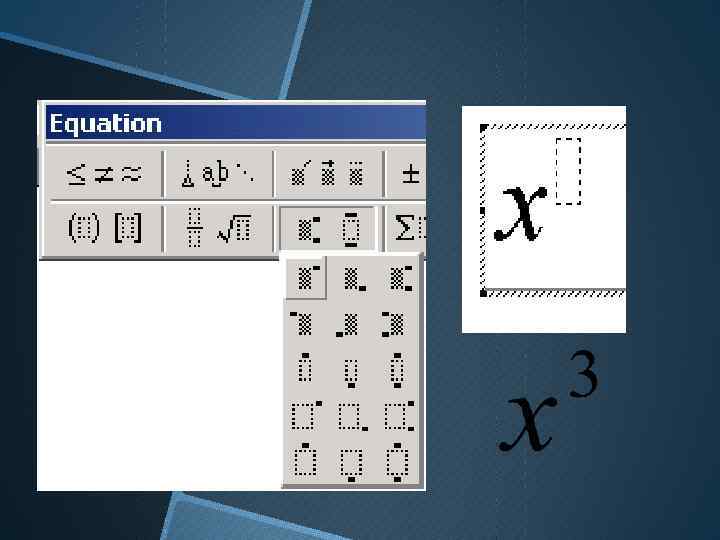
Как наб р с теп ать ень ч ис ла
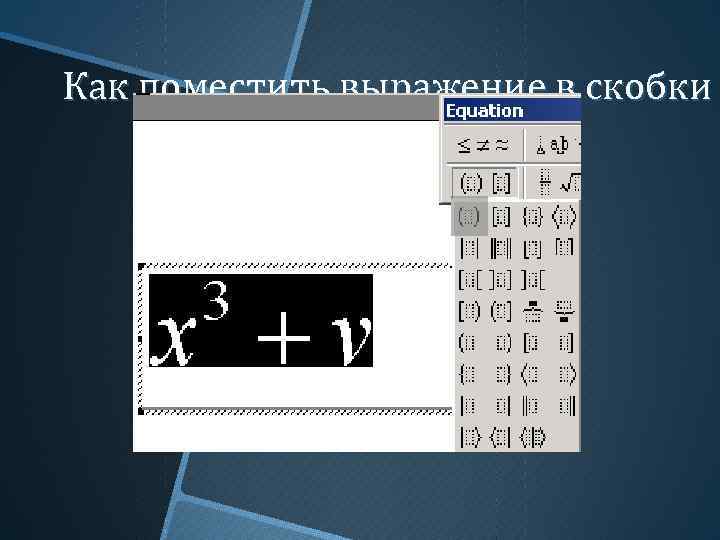
Как поместить выражение в скобки
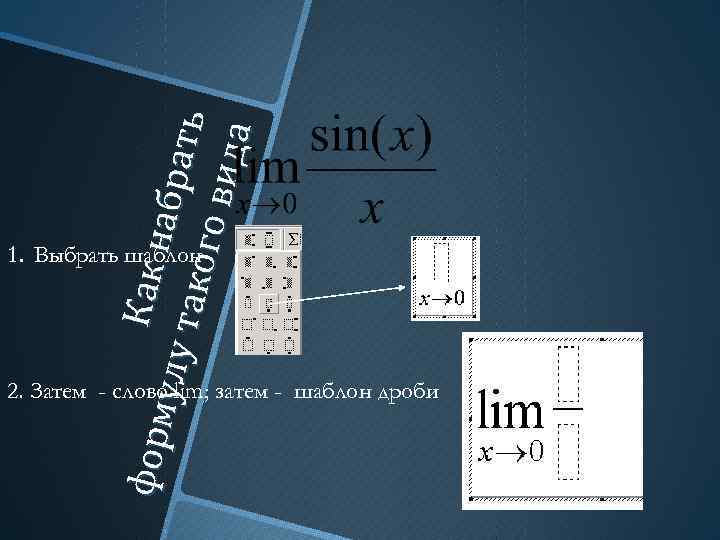
Ка к н форм аб ра т ул у т ь ак ог о в ид а 1. Выбрать шаблон 2. Затем - слово lim; затем - шаблон дроби
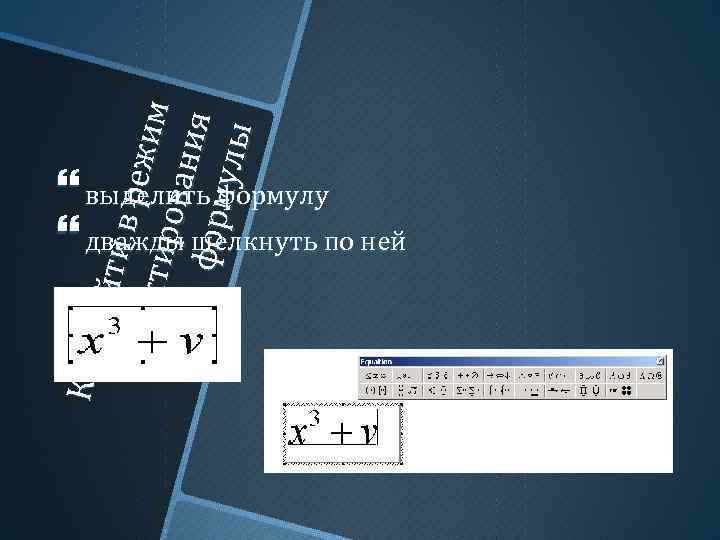
К ак в ойти ред ак в режи м ти ро ва ни я ф орм улы выделить формулу дважды щелкнуть по ней
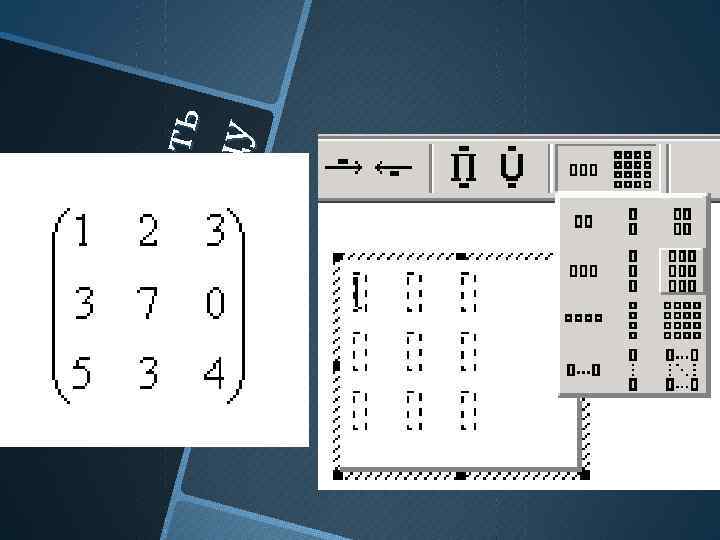
Как наб р ать ма тр ицу

ПРОБЛЕМА: Составление алгоритма решения задачи – вставка формулы в документ Word Расставьте шаги алгоритма в нужном порядке: Ввести данные в формулу Запустить редактор формул Equation Editor Cоздать структуру формулы, начиная с последнего действия Мысленно разделить требуемый результат на составные части.

части гр уп па м Мысленно разделить формулу на составные Рассказать, в каком порядке будет З ад а н ия строиться формула
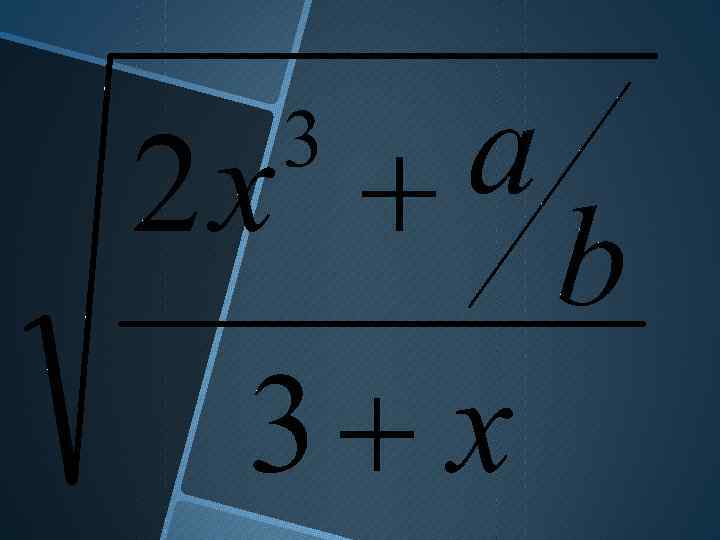
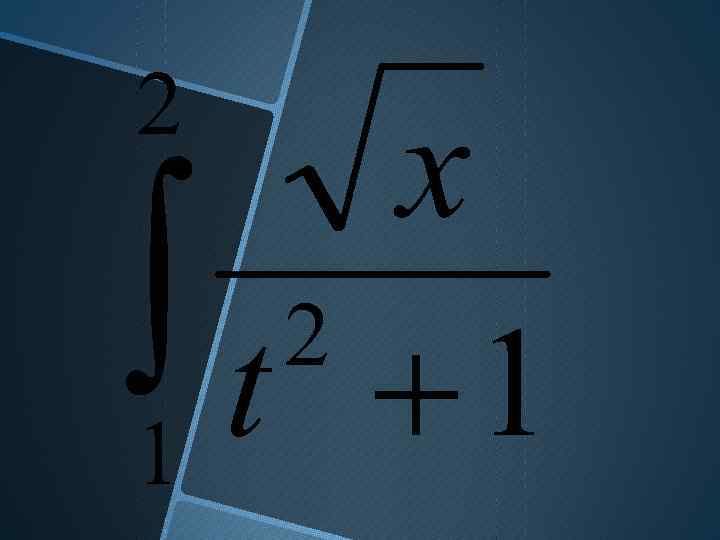
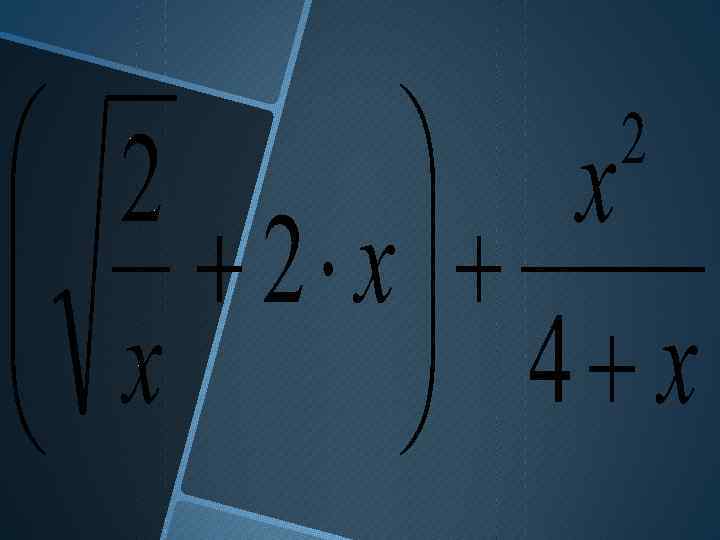


В ып о п рак лн ени е ти че сам о стоя т ско й р або ель ной ты н а ПК Вашему вниманию предлагаются задания. Чтобы получить оценку « 3» - выполните задания уровня А Чтобы получить оценку « 4» - выполните задания уровней А и B Чтобы получить оценку « 5» - выполните задания уровней А и В и C

Рефлексия Выберите фразу и продолжите ее сегодня я узнал… было интересно… было трудно… я выполнял задания… я понял, что… теперь я могу… я почувствовал, что… я приобрел… я научился… у меня получилось … я смог… я попробую… меня удивило… урок дал мне для жизни… мне захотелось…

Работа с формулами в Word - 1.ppt